1、打开软件,点击“工作”
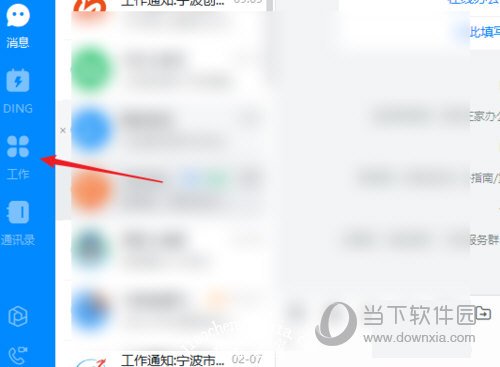
2、打开工作台窗口,点击进入里面的“审批”
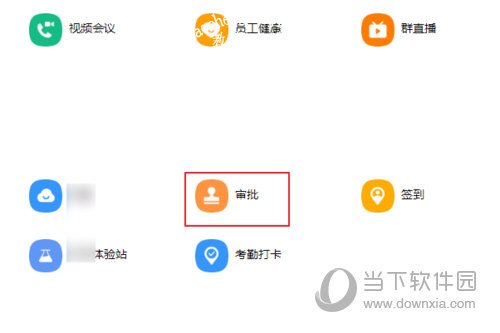
3、进入审核界面可以看到所有的审核记录,点击“我发起的”
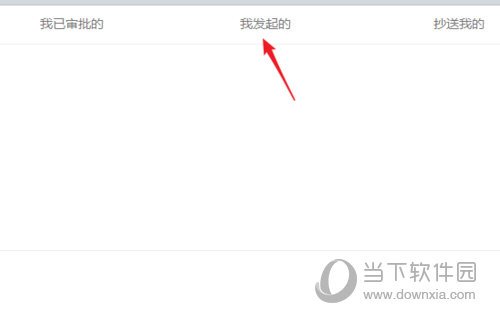
4、找到要撤销的请假记录,点击打开详情。
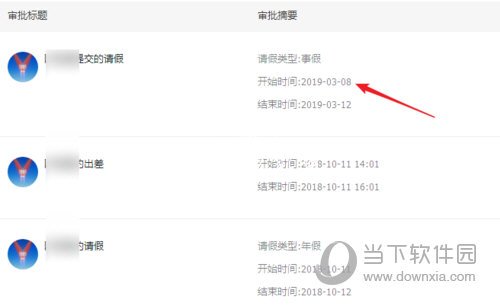
5、点击底部的“撤销”,提交后再次等待审核通过。若审批单审核通过,审批撤销需要之前的审批人再次同意,只有一次撤销或者修改的机会哦。
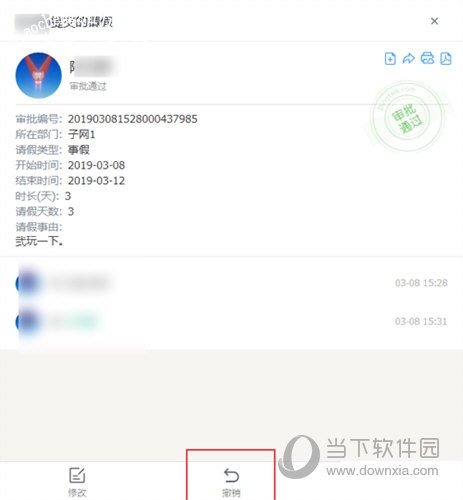
以上就是小编带来的软件撤销申请方法了,小伙伴们只需要按照文章的步骤进行就可以轻松撤销之前的申请了,希望这篇文章能够帮助到大家。
1、打开软件,点击“工作”
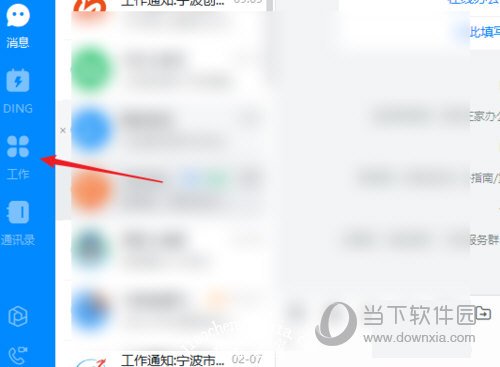
2、打开工作台窗口,点击进入里面的“审批”
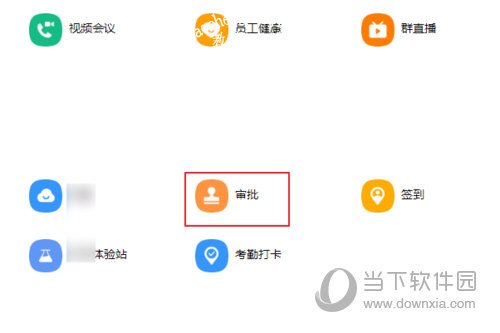
3、进入审核界面可以看到所有的审核记录,点击“我发起的”
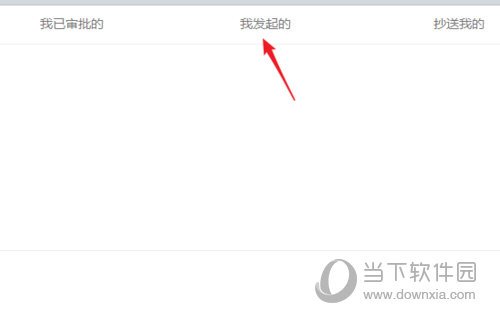
4、找到要撤销的请假记录,点击打开详情。
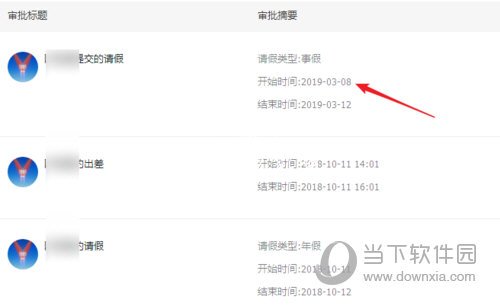
5、点击底部的“撤销”,提交后再次等待审核通过。若审批单审核通过,审批撤销需要之前的审批人再次同意,只有一次撤销或者修改的机会哦。
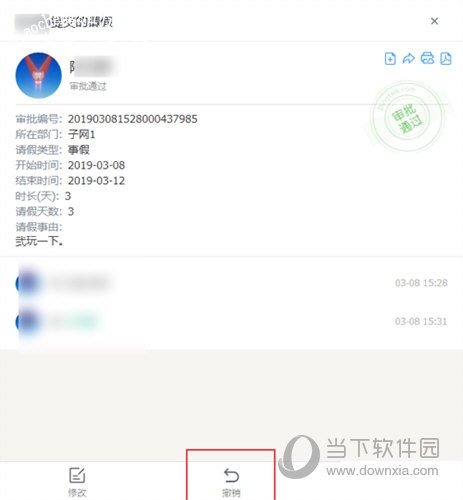
以上就是小编带来的软件撤销申请方法了,小伙伴们只需要按照文章的步骤进行就可以轻松撤销之前的申请了,希望这篇文章能够帮助到大家。